- Тип техники
- Бренд
Просмотр инструкции ноутбука Lenovo ThinkPad T460s, страница 81
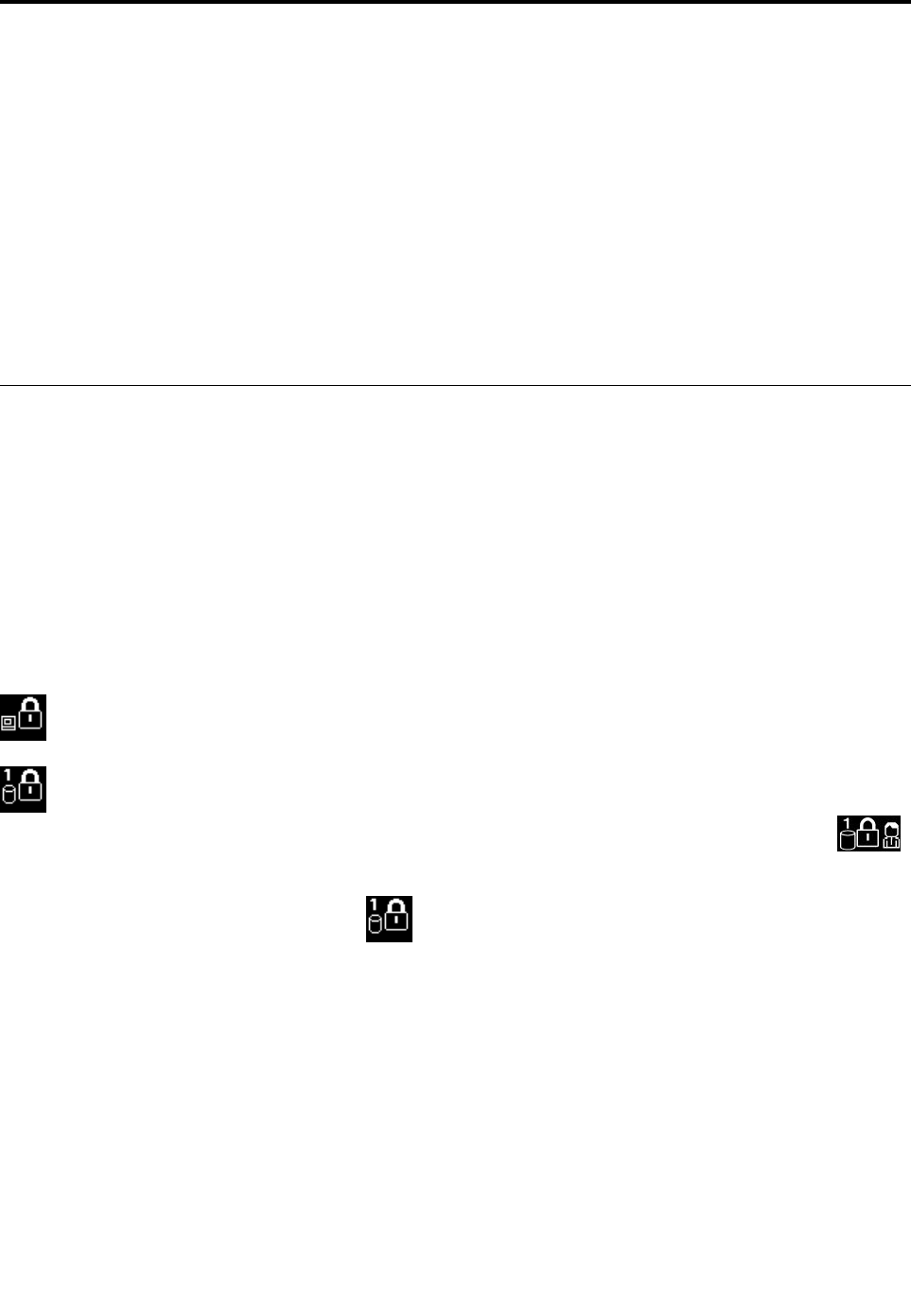
Г лава5.Безопасность
Вэтойглаверассказано,какзащититькомпьютероткражиинесанкционированногоиспользования.
•“Использованиепаролей”настранице63
•“Защитажесткогодиска”настранице68
•“Установкамикросхемызащиты”настранице69
•“Использованиеустройствараспознаванияотпечатковпальцев”настранице70
•“Замечанияотносительноудаленияданныхсустройствхранения”настранице72
•“Использованиебрандмауэров”настранице73
•“Защитаданныхотвирусов”настранице73
Использованиепаролей
Спомощьюпаролейможнозащититькомпьютеротнесанкционированногоиспользования.После
установкипароляпривключениикомпьютеранаэкранекаждыйразбудетпоявлятьсядиалоговое
окно.Внегонеобходимоввестипароль.Поканевведенправильныйпароль,компьютером
пользоватьсяневозможно.
Приустановленномпароленавключение,паролеадминистратораилипароленадоступкжесткому
дискуонразблокируетсяавтоматическипривыходекомпьютераизрежимасна.
Примечание:ЕслиустановленпарольнавходвсистемуWindows,егобудетпредложеноввести.
Вводпаролей
Приотображенииэтогозначкавведитепарольнавключениеилипарольадминистратора.
Приотображенииэтогозначкавведитепарольпользователянадоступкжесткомудиску.Для
вводаглавногопаролянадоступкжесткомудискунажмитеF1.Когдазначокизменяетсяна
,
введитеглавныйпарольдоступакжесткомудиску.
Примечание:Чтобывернутьсякзначку
,снованажмитеклавишуF1.
Парольпривключении
Привключениивыможетезадатьпароль,которыйзащититвашкомпьютеротнесанкционированного
доступа.
Послеустановкитакогопароляпривключениикомпьютеранаэкранекаждыйразбудетпоявляться
диалоговоеокно.Чтобыпользоватьсякомпьютером,введитепароль.
Установка,сменаилиудалениепаролянавключение
Передначаломработыраспечатайтеэтиинструкции.
Чтобызадать,изменитьилиудалитьпарольнавключение,выполнитеуказанныенижедействия:
©CopyrightLenovo2015,2017
63
Ваш отзыв будет первым



